>
Osiris Datei Virenentfernung
Geschrieben von in Removal auf Mittwoch, 7. Dezember 2016
Gewusst wie: Entfernen Osiris Ransomware?
Leser, vor kurzem begonnen, berichten die folgende Meldung angezeigt wird, wenn sie ihren Computer starten:
Autor: “Marina”
Zu: [Unkenntlich GEMACHT]
Thema: E-Mail: _0828817_36073220
Datum: Montag, 5. Dezember 2016 15:24:01 +0530
Ihre Nachricht kann mit der folgenden Datei oder einen Link gesendet werden
Anlagen:
_0828817_36073220
Hinweis: Zum Schutz vor Computer-Viren können e-Mail-Programme verhindern.
senden oder empfangen von bestimmten Typen von Dateianlagen. Überprüfen Sie Ihre e-Mail-Adresse
Sicherheits-Einstellungen bestimmen, wie Anlagen behandelt werden.
Anhang: _0828817_36073220.xls
Osiris ist das neueste Mitglied einer besonders schädliche Malware-Familie. Leider ist die Locky Ransom zurück  €”noch stärker als zuvor. Hacker machen ständig Verbesserungen des ursprünglichen Locky Virus. Dies ist, wie wir auf Thor, Odin und Aesir kam. Es scheint, wie Gauner aus nordischen Götter nennen ihre Ransomware-Programme nach ausgeführt werden. Wie Sie wissen, ist Osiris ein ägyptischer Gott der Unterwelt und der Toten. Genau wie er ist die Osiris Ransom unglaublich gefährlich und beängstigend. Sie sind jetzt mit einer Datei-Verschlüsselung Infektion stecken. Es gibt einen Grund, warum jene gelten unter den schlimmsten Arten von Malware gibt. Osiris folgt ziemlich genau dem klassischen Ransomware Muster. Für den Anfang wird es schweigend installiert. Das Virus führt dann einen gründlichen Scan auf Ihrem Computer. Warum? Denn Osiris ist auf der Suche nach Ihrer privaten Dateien. Ihre Fotos, Musikdateien, Dokumente, Videos, etc. Sobald Ihre Daten gespeichert sind, beginnt der Parasit Verschlüsselung. Es sperrt jedes Bit an Information, die sie auf Ihrem Computer gefunden hat. Ja, bekommen alle Ihre Dateien verschlüsselt. Ransomware findet sich eine Vielzahl von Dateiformaten. Es wird unweigerlich dazu führen, dass Sie beschädigt werden. Die Osiris Ransom nutzt RSA 2048 und AES-128 Chiffren. Dank dieser starken Algorithmus sperrt es effektiv Ihre Informationen. Ihre Dateien tatsächlich umbenannt. Sie werden feststellen, dass sie eine bizarre Erweiterung hinter Ihrem Rücken hinzugefügt wurde. Dies ist, wie die Infektion Ihre Dateien sperrt. Die Erweiterung ist [8 zufällige Symbole]-[4 zufällige Symbole]-[8 zufällige Symbole]-[12 zufällige Symbole] .Osiris. Bedeutet, sehen sie nur eine Sache. Es heißt, dass Osiris erfolgreich alle Ihre wertvollen Daten verschlüsselt hat. Die Symbole hinzugefügt durch die Virus-Form Ihrer ID. Ransomware die Zieldateien kopiert und löscht die Originale. Was Sie mit Links, sind die nicht lesbaren Kopien. Sie sehen, dass Ihr Computer nicht das neue Format Ihrer Daten erkennen kann. Auch wenn Ihre Dateien nicht gelöscht, sind sie als Geiseln gehalten. Und das ist nicht einmal das Schlimmste. Während die Daten verschlüsseln, erstellt Osiris Zahlungsanweisungen. Ja, Zahlungsanweisungen. Sie haben es richtig gelesen. Sie stoßen Osiris.html, Osiris_ [4_digit_number] .html und Osiris.bmp. Die Lösegeld Notizen erscheinen in allen Ordnern, die verschlüsselte Daten enthalten. Das sind in der Tat sehr viele Ordner. Osiris setzt seine Lösegeld Anweisungen auf Ihrem PC-Desktop. Hacker versuchen, diese Hinweise auf Sie so weit wie möglich zu zwingen. Was ihr Ziel ist es, Fragen Sie? Um Ihr Geld zu stehlen. Ransomware zielt direkt auf Ihr Bankkonto. Eine einzelne unvorsichtige Bewegung könnte Sie eine stattliche Summe Geld kostet.
Wie habe ich mit infiziert?
Osiris reist im Internet genauso wie alle anderen Ransomware-Typ Viren tun. Über Betrug. Niemand würde freiwillig solche Schädlinge herunterladen. Daher müssen Hacker, hinterhältig und schleichende Taktik zur Verbreitung von Malware online zu denken. Die effizienteste Methode beinhaltet Spam-Nachrichten/Mails. Dies ist auch der älteste Trick in den Büchern. Löschen Sie nächste Mal, das Sie etwas Verdächtiges im Posteingang erhalten. Wenn Sie die Gefahr unterschätzen, lassen Sie alle Arten von Infektionen zu verlieren. Gauner könnten einen ganzen Strauß von Viren an einige gefälschte e-Mail anhängen. Watch out für die Nachrichten in Ihren social Media zu. Eine andere Technik beinhaltet die Hilfe von Trojanischen Pferden. Viele Ransomware Infektionen bekommen auch Freeware und Shareware Bündel beigefügt. Darüber hinaus Vorsicht Exploit-Kits, bösartige Ströme und illegitimen Websites. Denken Sie daran, dass Ihre Vorsicht auf lange Sicht auszahlen werden. Nie übersehen Sie Hacker Kreativität, weil das Web mit Malware verseucht ist. Wenn man einen Virus deinstallieren ist mehr Aufwand als eindringen zu verhindern.
Warum ist Osiris gefährlich?
Das Osiris-Virus sperrt Ihre privaten Informationen. Es verwandelt Ihre Dateien in unzugänglichen Kauderwelsch. Wie bereits erwähnt, ist sehen die .Osiris Erweiterung heißt das Spiel vorbei. Ransomware ist ohne Zweifel eine Infektion, die, der Sie nicht bewältigen möchten. Stellen Sie sicher, dass Sie diesem Eindringling so bald wie möglich in Angriff nehmen. Stellen Sie außerdem sicher, dass Sie nie Ransomware jemals wieder zu deinstallieren. Diese Erfahrung ist einmal mehr als genug. Halten Sie Sicherungen Ihrer wichtigen Daten auch in Zukunft so dass Sie es sich selbst wiederherstellen könnte. Osiris verspricht, Ihre Daten im Tausch gegen etwas Geld zu befreien. Es erfordert in der Regel zwischen 1 und 4 Bitcoins. Dies entspricht eine Summe zwischen 758 und mehr als 3000 USD. Betrüger sollen eine Decryptor geben, sobald Sie zahlen. Es versteht sich von selbst, dass ein Betrug ist. Sind Sie bereit, Hacker, die Sie in ihre fiesen Versuch für einen Betrug einbeziehen zu lassen? Sie werden nicht die Entschlüsselungsschlüssel liefern, die, den Sie benötigen. Auf der anderen Seite werden sie Ihr Geld nutzen, um immer mehr Infektionen entwickeln. Um Osiris manuell zu löschen, folgen Sie bitte unserer detaillierten Abbauführer unten unten.
Osiris entfernen Anweisungen
STEP 1: Kill the Malicious Process
STEP 3: Locate Startup Location
STEP 4: Recover Osiris Encrypted Files
SCHRITT 1: Beenden Sie den bösartigen Prozess mit Windows-Task-Manager
- Öffnen Sie Ihre Aufgabe Manager mit STRG + SHIFT + ESC Tasten gleichzeitig
- Suchen Sie den Prozess der Ransomware. Bedenken, dass dies in der Regel haben eine zufällige Datei generiert.
- Bevor Sie den Prozess zu beenden, geben Sie den Namen in einem Textdokument zum späteren Nachschlagen.
- Suchen Sie jede verdächtige Prozesse im Zusammenhang mit Osiris Verschlüsselung Virus.
- Rechtsklick auf den Prozess
- Datei öffnen-Lage
- Prozess beenden
- Löschen Sie die Verzeichnisse mit den verdächtigen Dateien.
- Haben Sie Bedenken, dass der Prozess kann versteckt und schwer zu erkennen
SCHRITT 2: Offenbaren Sie versteckte Dateien
- Beliebigen Ordner öffnen
- Klicken Sie auf “Organisieren”
- Wählen Sie “Ordner und Suchoptionen”
- Wählen Sie die Registerkarte “Ansicht”
- Wählen Sie die Option “Versteckte Dateien und Ordner anzeigen”
- Deaktivieren Sie die Option “Ausblenden geschützte Betriebssystemdateien”
- Klicken Sie auf “Übernehmen” und “OK”
SCHRITT 3: Suchen Sie Osiris Verschlüsselung Virus-Startordner
- Das Betriebssystem lädt drü-gleichzeitig die Windows-Logo-Taste und die R -Taste.
- Ein Dialogfeld sollte geöffnet. Typ “Regedit”
- WARNUNG! sehr vorsichtig sein, wenn editing the Microsoft Windows Registry als dies das System kaputt machen kann.
Je nach verwendetem Betriebssystem (X86 oder X64) zu navigieren:
[HKEY_CURRENT_USERSoftwareMicrosoftWindowsCurrentVersionRun] oder
[HKEY_LOCAL_MACHINESOFTWAREMicrosoftWindowsCurrentVersionRun] oder
[HKEY_LOCAL_MACHINESOFTWAREWow6432NodeMicrosoftWindowsCurrentVersionRun]
- und löschen Sie das Display Name: [RANDOM]
- Dann öffnen Sie den Explorer und navigieren Sie zu:
Navigieren Sie zum Ordner % Appdata % und löschen Sie die ausführbare Datei zu.
Alternativ können Sie Ihr Msconfig windows Programm, überprüfen den Ausführungspunkt des Virus. Bitte beachten Sie, dass die Namen in Ihrer Maschine unterschiedlich, wie sie nach dem Zufallsprinzip generiert werden können, könnte sein das ist, warum haben Sie sollten ausführen, professionellen Scanner um bösartige Dateien zu identifizieren.
SCHRITT 4: Wie Sie verschlüsselte Dateien wiederherstellen?
- Methode 1: Die erste und beste Methode ist zur Wiederherstellung Ihrer Daten aus einer aktuellen Sicherung, im Fall, dass Sie eine haben.
- Methode 2: Datei Recovery-Software – in der Regel, wenn die Ransomware verschlüsselt eine Datei macht eine Kopie davon, verschlüsselt die Kopie und löscht dann die ursprüngliche. Aus diesem Grund können Sie versuchen, die Datei Recovery-Software verwenden, um einige Ihrer ursprünglichen Dateien wiederherzustellen.
- Methode 3: Volumen Schattenkopien – als letztes Mittel, probieren Sie Ihre Dateien über Volumen Schattenkopienwiederhergestellt. Öffnen Sie den Schatten Explorer Teil des Pakets zu und wählen Sie das Laufwerk, das Sie wiederherstellen möchten. Rechten Maustaste auf jede Datei, die Sie wiederherstellen möchten, und klicken Sie auf Exportieren drauf.
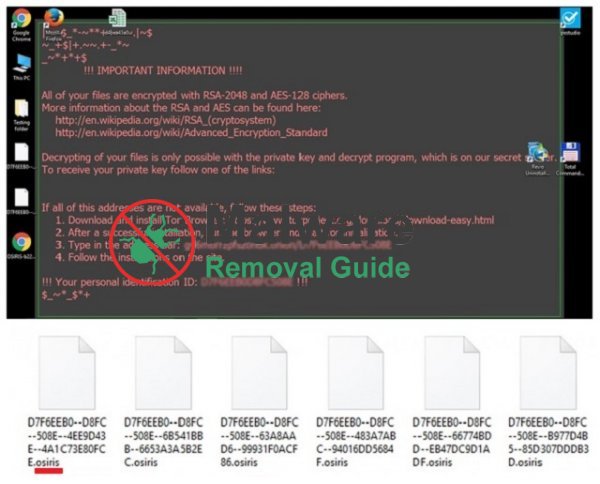
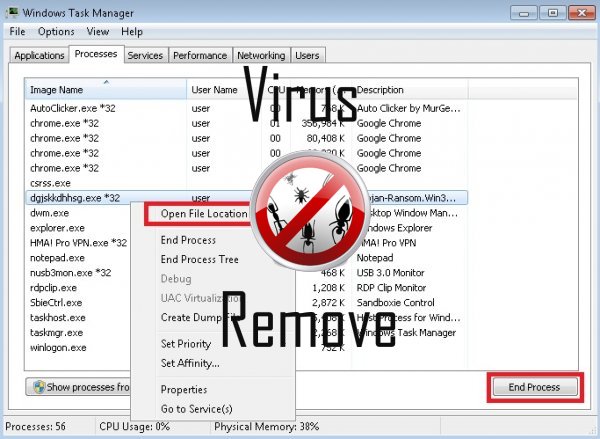

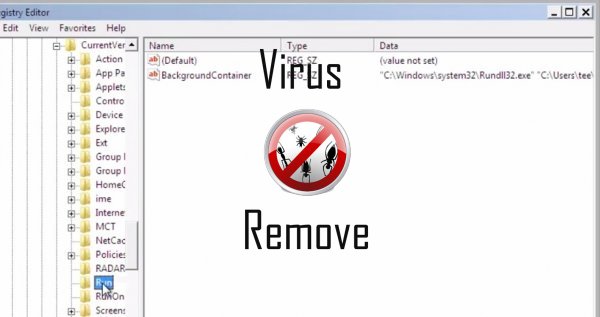
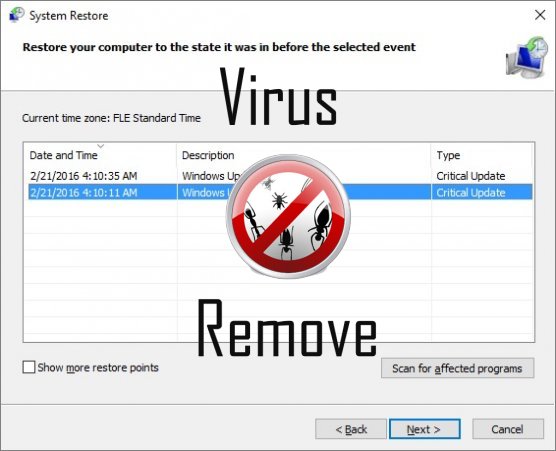

Achtung, mehrere Anti-Viren-Scanner möglich Malware in Osiris gefunden.
| Antiviren-Software | Version | Erkennung |
|---|---|---|
| Malwarebytes | 1.75.0.1 | PUP.Optional.Wajam.A |
| Malwarebytes | v2013.10.29.10 | PUP.Optional.MalSign.Generic |
| Tencent | 1.0.0.1 | Win32.Trojan.Bprotector.Wlfh |
| NANO AntiVirus | 0.26.0.55366 | Trojan.Win32.Searcher.bpjlwd |
| McAfee-GW-Edition | 2013 | Win32.Application.OptimizerPro.E |
| Dr.Web | Adware.Searcher.2467 | |
| McAfee | 5.600.0.1067 | Win32.Application.OptimizerPro.E |
| ESET-NOD32 | 8894 | Win32/Wajam.A |
| VIPRE Antivirus | 22224 | MalSign.Generic |
| VIPRE Antivirus | 22702 | Wajam (fs) |
| Kingsoft AntiVirus | 2013.4.9.267 | Win32.Troj.Generic.a.(kcloud) |
| K7 AntiVirus | 9.179.12403 | Unwanted-Program ( 00454f261 ) |
| Baidu-International | 3.5.1.41473 | Trojan.Win32.Agent.peo |
Verhalten von Osiris
- Installiert sich ohne Berechtigungen
- Bremst Internetverbindung
- Änderungen des Benutzers homepage
- Osiris zeigt kommerzielle Werbung
- Allgemeines Osiris Verhalten und einige andere Text Emplaining Som Informationen mit Bezug zu Verhalten
- Zeigt gefälschte Sicherheitswarnungen, Popups und anzeigen.
- Vertreibt selbst durch Pay-pro-Installation oder mit Drittanbieter-Software gebündelt.
- Integriert in den Webbrowser über die Browser-Erweiterung für Osiris
- Leiten Sie Ihren Browser auf infizierten Seiten.
- Osiris verbindet mit dem Internet ohne Ihre Erlaubnis
- Ändert die Desktop- und Browser-Einstellungen.
- Stiehlt oder nutzt Ihre vertraulichen Daten
Osiris erfolgt Windows-Betriebssystemversionen
- Windows 10
- Windows 8
- Windows 7
- Windows Vista
- Windows XP
Osiris-Geographie
Zu beseitigen Osiris von Windows
Löschen Sie Osiris aus Windows XP:
- Klicken Sie auf Start , um das Menü zu öffnen.
- Wählen Sie Systemsteuerung und gehen Sie auf Software hinzufügen oder entfernen.

- Wählen und das unerwünschte Programm zu entfernen .
Entfernen Osiris aus Ihren Windows 7 und Vista:
- Öffnen Sie im Startmenü , und wählen Sie Systemsteuerung.

- Verschieben Sie auf Programm deinstallieren
- Mit der rechten Maustaste auf die unerwünschten app und wählen deinstallieren.
Löschen Osiris aus Windows 8 und 8.1:
- Mit der rechten Maustaste auf die linke untere Ecke und wählen Sie Systemsteuerung.

- Wählen Sie Programm deinstallieren und mit der rechten Maustaste auf die unerwünschten app.
- Klicken Sie auf deinstallieren .
Osiris aus Ihrem Browser löschen
Osiris Entfernung von Internet Explorer
- Klicken Sie auf das Zahnradsymbol und wählen Sie Internetoptionen.
- Gehen Sie auf die Registerkarte erweitert , und klicken Sie auf Zurücksetzen.

- Überprüfen Sie die persönliche Einstellungen löschen und erneut auf Zurücksetzen .
- Klicken Sie auf Schließen , und klicken Sie auf OK.
- Gehen Sie zurück auf das Zahnrad-Symbol, wählen Sie Add-ons verwalten → Symbolleisten und Erweiterungenund Delete, die unerwünschte Erweiterungen.

- Gehen Sie auf Suchanbieter und wählen Sie eine neue Standard- Suchmaschine
Löschen Sie Osiris von Mozilla Firefox
- Geben Sie im URL -Feld "about:addons".

- Gehen Sie zu Extensions und löschen Sie verdächtige Browser-Erweiterungen
- Klicken Sie auf das Menü, klicken Sie auf das Fragezeichen und öffnen Sie Firefox Hilfezu. Klicken Sie auf die Schaltfläche Firefox aktualisieren , und wählen Sie Aktualisieren Firefox zu bestätigen.

Beenden Sie Osiris von Chrome
- Geben Sie "chrome://extensions" in das URL -Feld und tippen Sie auf die EINGABETASTE.

- Beenden von unzuverlässigen Browser- Erweiterungen
- Starten Sie Google Chrome.

- Öffnen Sie Chrome-Menü zu, klicken Sie Einstellungen → Erweiterte anzeigen Einstellungen wählen Sie Reset Browser-Einstellungen und klicken Sie auf Zurücksetzen (optional).